Jinsi ya kurejesha faili zilizofutwa kutoka Windows 10
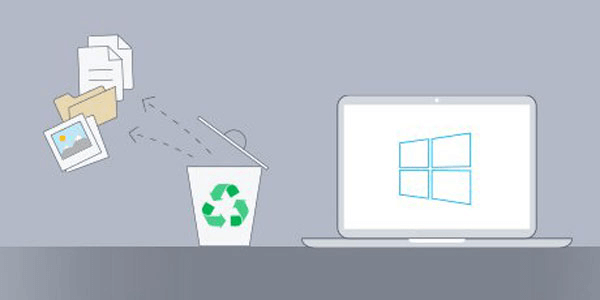
Nani hajawahi kujitahidi na hali ambayo una uhakika kwamba faili haitatumiwa zaidi na, kwa sababu ya hili, unaendelea na kufuta kwake? Baada ya hapo, unaondoa kikapu chako cha kuchakata tena, au ufutaji wa kudumu hutokea kwa vile hapo awali umeweka mfumo wako wa kutohifadhi faili yoyote iliyofutwa. Lakini, siku kadhaa baadaye, unagundua kuwa habari muhimu ilikuwa kwenye faili iliyoacha. Inaonekana hali isiyoweza kutenduliwa. Habari njema ni kwamba kuna njia nyingi za kufanyia kazi wakati huu wa kutisha. Katika makala haya, tutaangalia baadhi ya tabia za asili za kurejesha faili zilizofutwa kutoka Windows 10. Zaidi ya hayo, tutajadili programu thabiti ya mtu wa tatu iliyoundwa kwa ajili ya aina hii ya kurejesha - Urejeshaji wa Data ya Stellar .
Amri Prompt
Windows 10 huhesabu na amri kadhaa ambazo zinaweza kufanywa kurejesha faili zilizofutwa. Inahitaji marupurupu ya msimamizi ili kutekeleza amri hizo. Kuna chaguzi kadhaa za kufikia haraka ya amri kama msimamizi.
- Njia ya kwanza ni kwa kufungua menyu ya Mwanzo, kuandika "cmd" au "amri", kubofya matokeo na kuchagua "Run kama msimamizi". Windows itaomba ruhusa ya kuzindua amri ya haraka na upendeleo wa msimamizi.
- Chaguo jingine ni kuzindua kidirisha cha "Run" kwa kubonyeza Windows + R. Baada ya kuandika "cmd" kwenye uwanja wa "Fungua", kidokezo cha amri kitaonyeshwa na upendeleo wa msimamizi kwa kushinikiza Ctrl+Shift+Enter.
- Njia ya mwisho na iliyo wazi zaidi ya kufikia amri ya haraka kama msimamizi anabonyeza Windows+X. Mfumo wa uendeshaji utaonyesha baadhi ya chaguzi za juu kati ya ambayo "Amri Prompt (Msimamizi)" inaweza kuchaguliwa. Njia hii ya tatu inaweza kutofautiana kwenye matoleo kadhaa ya Windows 10. Watumiaji watapata chaguo "Windows PowerShell (Msimamizi)". Hiki ni kidokezo cha amri cha nguvu zaidi ambacho kinaweza pia kutumika kutekeleza amri zinazohusiana na urejeshaji data.
Mara tu amri ya haraka inapatikana na upendeleo wa msimamizi, amri ya kwanza kutekelezwa ni " chkdsk < BARUA YA KUENDESHA >: /f ”, wapi < BARUA YA KUENDESHA > inalingana na barua ya gari ngumu. Kwa mfano, ikiwa diski imepangwa kwa barua C, amri ya kutekelezwa ni "chkdsk C: / f". Amri ya chkdsk inakagua faili na metadata ya mfumo wa faili unaotafuta kwa makosa ya kimantiki na ya mwili. Parameta /f inajulisha amri ya kurekebisha makosa yoyote kwenye diski.
Amri ya pili inafanana na uendeshaji wa kurejesha faili zilizofutwa. Kwa hili, mtumiaji lazima aandike " attrib -h -r -s /s /d < BARUA YA DEREVA >: *.* ”.

Sifa ya amri inaonyesha au kubadilisha sifa za faili. Kila kigezo kinachopitishwa kwake kina kazi ifuatayo juu ya kila faili iliyochanganuliwa:
- -h: kuondoa sifa "iliyofichwa".
- -r: kuondoa sifa ya "kusoma pekee".
- -s: kuondoa sifa ya "mfumo".
- /s: kuchakata faili zote kwenye folda ya sasa na katika folda zote ndogo.
- /d: kujumuisha folda katika mchakato.
- *.*: kuchakata faili zilizo na jina lolote na kiendelezi chochote.
Mchakato unaweza kuchukua muda mrefu, lakini ni muhimu kuepuka kutumia mfumo kabla ya kukamilika kwake. Kwa kweli, ni pendekezo kwa njia yoyote iliyotumika kurejesha data kutoka Windows 10. Hii ni njia ya kuzuia kubatilisha baadhi ya faili zilizorejeshwa. Zaidi ya hayo, ikiwa faili zingine zitaokolewa katika muundo wa .chk, ni muhimu tu kubadilisha ugani kwa moja sahihi.
Historia ya Faili
Historia ya Faili ni kipengele kingine kilicholetwa katika Windows 8 ambacho hutoa njia rahisi ya kuhifadhi na kurejesha faili. Jambo muhimu la mbadala hii ni hitaji la kusanidi mchakato wa chelezo hapo awali urejeshaji wowote. Hii inamaanisha kuwa mtumiaji ataweza kurejesha faili zilizofutwa kutoka Windows 10 kwa kutumia njia hii madhubuti ikiwa nakala rudufu imesanidiwa kwanza. Jambo lingine muhimu la kuzingatia ni kipengele cha Historia ya Faili kiliundwa ili kuunda chelezo kwenye viendeshi vya nje. Kisha, ili kuwezesha utendakazi huu, ni muhimu kiasi kingine (diski au midia) tofauti na ile Mfumo wa Uendeshaji wa Windows uliosakinishwa.
Ikiwa mahitaji yote yametimizwa, mchakato wa kurejesha faili zilizofutwa kutoka Windows 10 kupitia Historia ya Faili inaweza kuanza kwa kupata Menyu ya Mwanzo na kuandika "chelezo". Kipengele cha kurejesha kinapatikana kwenye chaguo "Nenda kwa Hifadhi nakala na Urejeshe (Dirisha 7)" ikifuatiwa na "Chagua nakala nyingine ya kurejesha faili kutoka". Orodha ya faili za chelezo zinazopatikana huonyeshwa na mtumiaji anaweza kuchagua moja na kuendelea na urejeshaji data.
Urejeshaji wa Data ya Stellar
Watoa huduma wa Urejeshaji Data wa Stellar wanadai kuwa ndiyo programu iliyojaribiwa na kutunukiwa zaidi ya kurejesha data. Hii inaidhinishwa na orodha pana ya hakiki kutoka kwa tovuti za kiufundi zilizopigwa mstari kwenye tovuti. Wote wanakadiria programu kutoka nyota 4 hadi 5 na kukumbatia vipengele tofauti vya chombo. Sifa yake pia imesisitizwa kwenye Trustpilot inayoorodhesha programu kwa alama 4.7. Uakifishaji huu huainisha Stellar kama "Bora" kwa kuzingatia wigo wa hakiki 1,790 (kufikia wakati wa kuandika makala).
Programu inakuja na sifa zingine ambazo zinaweza kupatikana katika suluhisho zingine nyingi kwa madhumuni haya haya. Inaruhusu faili za onyesho la kukagua wakati wa mchakato wa kurejesha, na inasema ina uwezo wa kurejesha mamia ya aina za faili ikiwa ni pamoja na faili za hifadhidata. Uwezo mwingine wa programu unahusiana na kurejesha data iliyopotea kutoka kwa media iliyoumbizwa au iliyoharibika kama vile hifadhi ya USB, kadi ya SD na kizigeu kwenye Windows. Kuchota data iliyofutwa kutoka kwa BitLocker pia ni utendakazi muhimu sana. BitLocker ni kipengele cha usimbuaji wa diski kilichojumuishwa katika baadhi ya matoleo ya Microsoft Windows. Inawakilisha muundo wa hali ya juu, ulioimarishwa kwa microchip ya TPM (Moduli ya Mfumo Unaoaminika) kwa ajili ya kuhifadhi vitufe vya kriptografia.
Urejeshaji wa Data ya Stellar inasambazwa kupitia matoleo sita tofauti. Toleo la bure lina kizuizi cha kurejesha hadi 1GB ya data. Kamili zaidi ni zana ya zana ambayo inaangazia vipengele vyote vya matoleo mengine na vipengele viwili vya ziada: urejeshaji wa kiendeshi pepe na data ya urejeshaji kutoka kwa Hifadhi za Linux na Mac. Ulinganisho wa kile ambacho kila toleo hutoa unaweza kupatikana kwenye jedwali lifuatalo. Ni matoleo ya programu yanayolipishwa pekee yanayoweza kutekeleza baadhi ya shughuli kama vile kurejesha faili zilizofutwa kutoka kwa sehemu zilizopotea, kutoka kwa mifumo iliyoharibika, na kurekebisha video na picha zilizoharibika. Katika nakala hii, tutazingatia toleo la Kitaalam ambalo linaweza kupakuliwa kupitia kitufe:
Toleo la Upendeleo Pakua Toleo la Kitaalam Pakua

Usakinishaji wa programu unahitaji kiwango cha chini cha 4GB ya kumbukumbu na 250MB ya diski kuu. Ingawa ni rahisi kutumia, mchakato wake wa kurejesha faili zilizofutwa kutoka Windows 10 unahitaji hatua tatu tu. Kwanza, mtumiaji anaombwa kuchagua aina ya data ya kurejesha. Ingawa kuna chaguo la kurejesha data yote, inawezekana kuboresha utendakazi wa mchakato huu kwa kupunguza upeo wa kuchanganua.
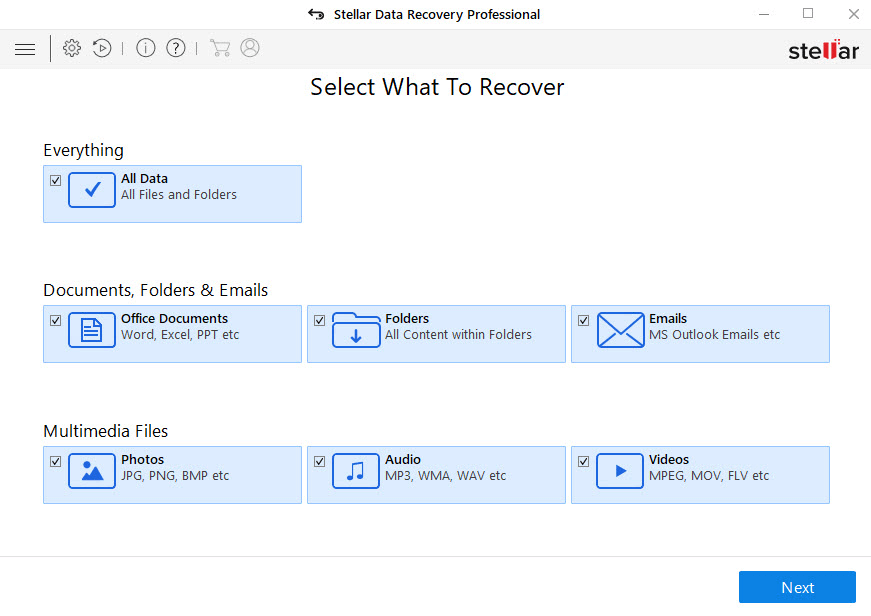
Ifuatayo, programu inatarajia mtumiaji kuchagua mahali ambapo inapaswa kurejesha faili zilizofutwa. Makundi matatu ya maeneo yanaonyeshwa:
- Maeneo ya kawaida: Inawezekana kuchagua kati ya kurejesha data kutoka kwa Eneo-kazi, kutoka Hati, na kutoka eneo maalum. Katika kesi ya kuchagua chaguo la tatu, programu inafungua dirisha jipya ili mtumiaji aweze kutambua eneo.
- Viendeshaji Vilivyounganishwa: Idadi ya viendeshi vinavyoonyeshwa na programu inategemea vifaa ambavyo mfumo unaweza kutambua. Ya kawaida ni diski ngumu ya ndani, SSD, na viendeshi vingine vyovyote vinavyopatikana. Hili ni kundi la chaguo ambalo pia hutoa uwezekano wa kurejesha data kutoka kwa kizigeu kilichopotea.
- Maeneo mengine: Chaguo hili litatumika kwa hali ambazo data lazima irejeshwe kutoka kwa picha ya diski.
Baada ya kuchagua eneo, programu huwezesha chaguo la ziada la kufanya Uchunguzi wa kina. Huu ni mchakato wa juu zaidi wa kutafuta data kulingana na saini za faili. Mchakato huu mzito unapendekezwa kwa kurejesha data kutoka kwa viendeshi vilivyoharibika vibaya.
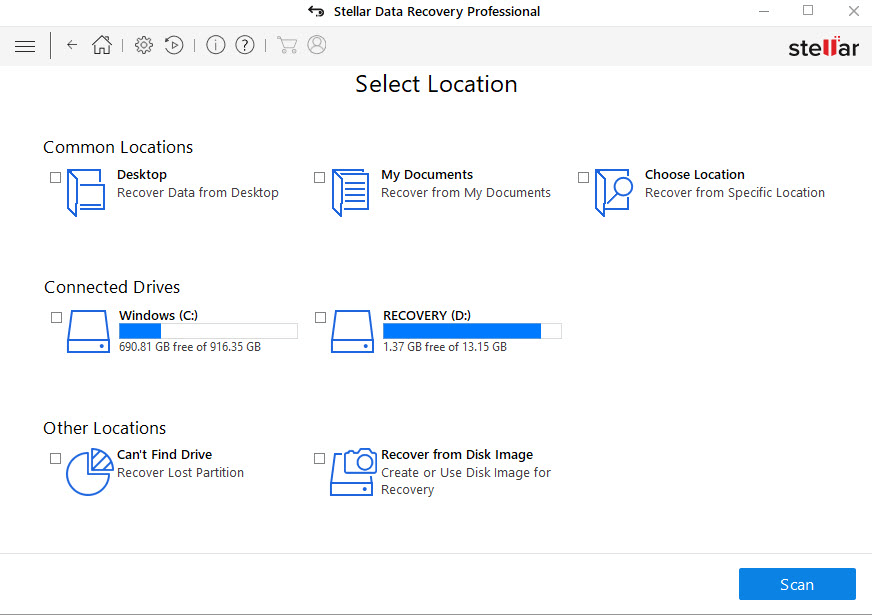
Hatua ya tatu na ya mwisho inahusisha kuchochea mchakato wa skanning. Wakati inafanya kazi, onyesho la kukagua faili kadhaa zilizopatikana huonyeshwa kwenye skrini. Ingawa utendaji wa hatua hii unategemea kiasi cha data inayohusika, Urejeshaji wa Data ya Stellar ina uwezo wa kukamilisha uchanganuzi wa mamia ya gigabaiti kwa dakika chache.
Programu huorodhesha faili zote zilizopatikana baada ya kumaliza mchakato wa kutambaza. Watumiaji wana vichupo vitatu vya kuibua data kwa njia tofauti. Chini ya kichupo cha "Aina ya Faili", faili hupangwa kulingana na aina: Picha, Sauti, Video, Hati, Maandishi, nk. Kichupo cha chaguo-msingi ni "Mtazamo wa Mti", na huonyesha faili kwa kutumia muundo wa mti wa saraka. Mzizi ni mahali ambapo programu ilianza kutambaza. Kichupo cha tatu ni "Orodha Iliyofutwa". Kwa kubofya kichupo hiki, mtumiaji anapokea onyo kuhusu utekelezaji wa uchunguzi wa kina ili kutafuta faili na folda zilizofutwa kutoka kwenye hifadhi. Hata hivyo, ikiwa watumiaji watakubali kuendesha operesheni hii ya ziada, programu itafuta matokeo yote ya awali ya skanisho. Kipengele kingine muhimu kwenye skrini hii ni sehemu ya kuchuja faili zilizopatikana. Mara baada ya mtumiaji kubofya faili maalum, hakikisho lake linaonyeshwa ipasavyo. Urejeshaji wa faili iliyofutwa kwa ufanisi hufanyika kwa kubofya kitufe cha "Rudisha".
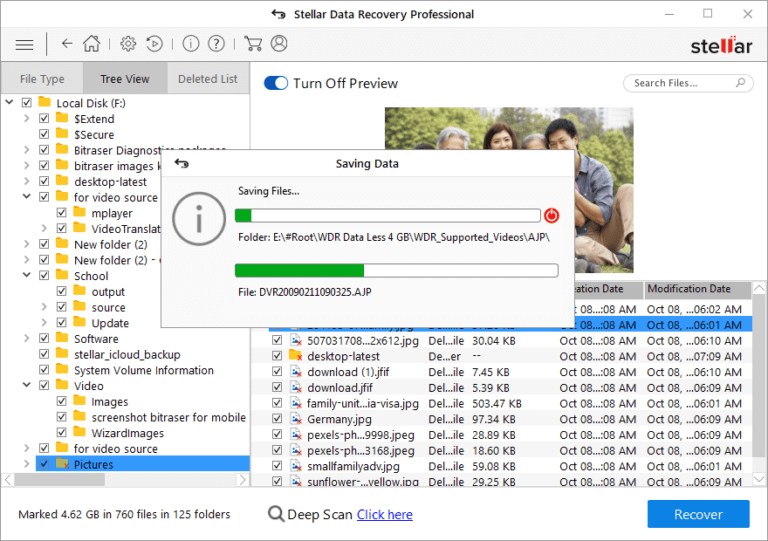
Kama inavyodaiwa kwenye Tovuti ya Urejeshaji Data ya Stellar , hatua kwa hatua ya kurejesha faili zilizofutwa kutoka Windows 10 ni rahisi kwa watumiaji na ya utendaji unaotambuliwa. Walakini, mara tu programu inapounda suluhisho kamili la uokoaji wa data, utendaji mwingine mwingi unapatikana. Kulingana na utaalamu wa kila mtumiaji, vipengele hivi vinaweza kuchunguzwa kulingana na mahitaji ya kila hali.
Zuia Kupoteza Data kutoka kwa Kompyuta yako ya Windows 10
Suluhisho lililotunukiwa vizuri la ulinzi wa data ni Picha ya Kweli ya Acronis . Hili ni jukwaa kamili la hifadhi salama ya data na bidhaa nyingi zilizowekwa katika makundi matatu. Kwa watoa huduma za wingu, Acronis True Image hutoa huduma kadhaa zilizogeuzwa kuwa chelezo na ulinzi wa data, na uokoaji wa majanga. Kwa biashara ya msingi, kuna suluhu za wigo mpana wa upotoshaji salama wa data ikiwa ni pamoja na kuunganishwa na wasambazaji wa huduma za wingu. Kwa watu binafsi, jukwaa hutoa baadhi ya suluhu zinazolenga ulinzi na uadilifu wa data iliyohifadhiwa kwenye diski.
Hizi ni baadhi ya chaguzi za kurejesha faili zilizofutwa kutoka Windows 10. Kwa kuzingatia njia za asili zinazopatikana na mfumo wa uendeshaji, zinahitaji ujuzi zaidi kutoka kwa mtumiaji kushughulikia mistari ya amri na vipengele vya juu zaidi vya mfumo. Kuhusiana na programu ya mtu wa tatu kama Urejeshaji wa Data ya Stellar , utendaji wa msingi unaotolewa nao unaweza kupatikana kwenye programu nyingine kadhaa zinazolenga kurejesha data. Kisha, watumiaji wana chaguo mbalimbali ambazo zinaweza kuchaguliwa kulingana na umaalumu wa kila hali.



